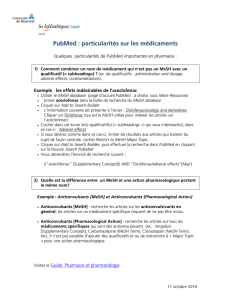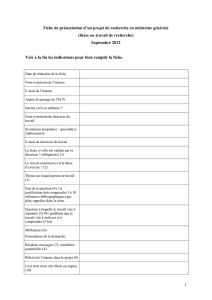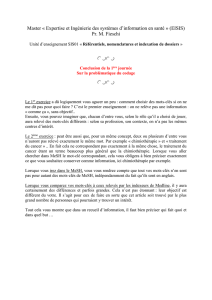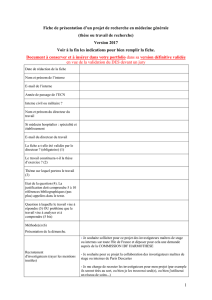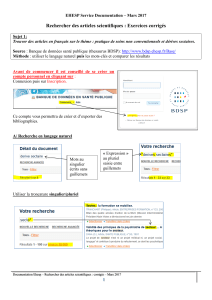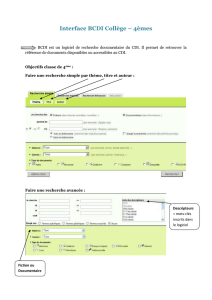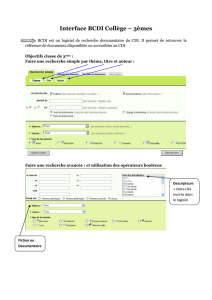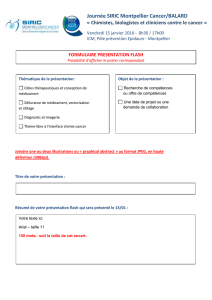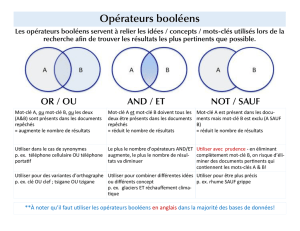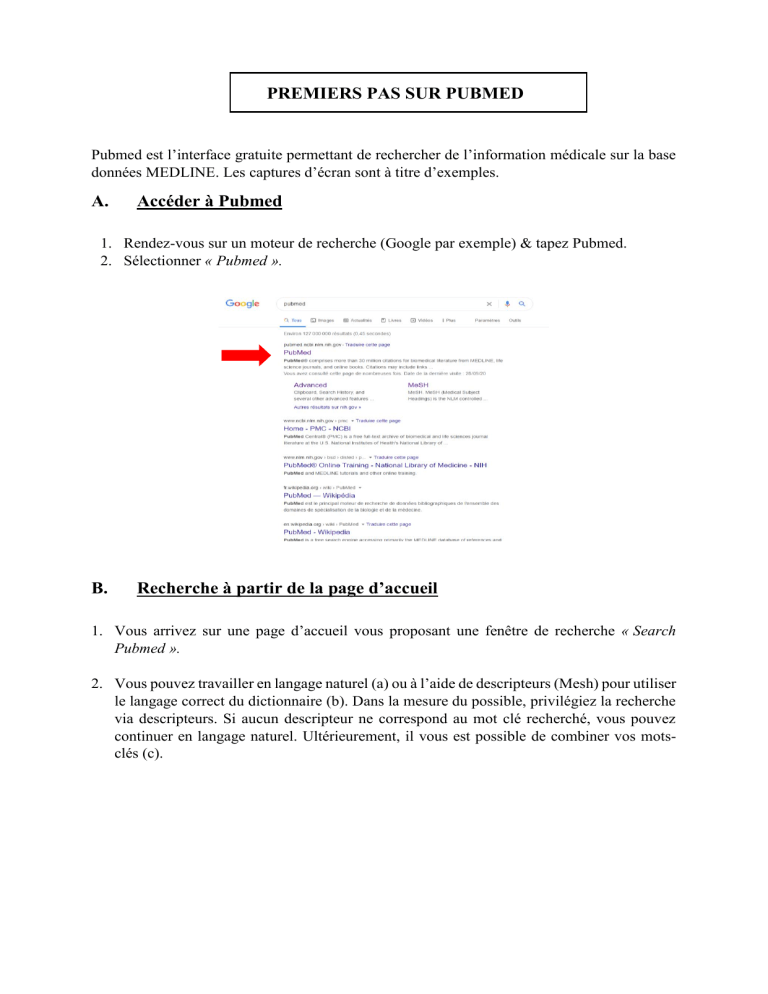
PREMIERS PAS SUR PUBMED Pubmed est l’interface gratuite permettant de rechercher de l’information médicale sur la base données MEDLINE. Les captures d’écran sont à titre d’exemples. A. Accéder à Pubmed 1. Rendez-vous sur un moteur de recherche (Google par exemple) & tapez Pubmed. 2. Sélectionner « Pubmed ». B. Recherche à partir de la page d’accueil 1. Vous arrivez sur une page d’accueil vous proposant une fenêtre de recherche « Search Pubmed ». 2. Vous pouvez travailler en langage naturel (a) ou à l’aide de descripteurs (Mesh) pour utiliser le langage correct du dictionnaire (b). Dans la mesure du possible, privilégiez la recherche via descripteurs. Si aucun descripteur ne correspond au mot clé recherché, vous pouvez continuer en langage naturel. Ultérieurement, il vous est possible de combiner vos motsclés (c). a. Recherche en langage naturel : 1. Indiquer le mot-clé dans la fenêtre. 2. Vous obtenez la liste des références par rapport au mot-clé introduit. 3. Selon vos désidératas, ajouter des filtres de recherche. Ils se trouvent dans la colonne de gauche. Il s’agit des plus fréquents, vous trouverez plus d’options en cliquant sur « Additional filters ». 4. Pour ôter l’ensemble des filtres, cliquer sur « Reset all filters ». 5. Vous pouvez modifier les paramètres d’affichage en haut à droite « Sorted by ». b. Travailler avec les descripteurs (Mesh) Pour plus de facilité, surtout lorsque l’on ne maitrise pas parfaitement le PICO et les combinaisons d’opérateurs booléens, il est conseillé de réaliser une recherche séparée pour chaque mot-clé. La database MeSH (Medical Subject Headings) : Il s’agit d’un vocabulaire prédéfini utilisé par la National Library of Medicine (USA) pour indexer les articles dans MEDLINE. Ces descripteurs permettent de rechercher des articles liés à des mots clés spécifiques adoptant un langage commun entre auteurs, producteurs de base de données et utilisateurs. 1. Dans l’écran d’accueil de Pubmed, cliquer sur « Mesh database ». 2. Introduire votre premier mot clé en anglais. NB : Le Mesh lit uniquement des termes exprimés en anglais. Le portail HeTOP peut vous aider à identifier vos mots-clés à utiliser dans le descripteur Mesh : https://www.hetop.eu/hetop/ 3. Le programme peut vous proposer différents descripteurs correspondants à votre recherche. En cliquant sur un terme, une page de description du mot clé s’ouvre reprenant la définition et la position du mot-clé dans le thésaurus. 4. Si la définition correspond à ce que vous recherchez, cliquez sur « Add to search builder » et lancez la recherche en cliquant sur « Search Pubmed ». Vous obtenez la liste des références par rapport au mot-clé introduit. Si la définition ne correspond pas à ce que vous recherchez, il est recommandé de changer de mot-clé. 5. Recommencez l’opération (depuis le début ; soit via le langage Mesh soit via le langage naturel) pour tous les mots-clés souhaités. Lorsque tous les mots clés ont été recherché, vous retrouverez toutes vos recherches sur l’historique de recherche : retourner sur la page d’accueil de Pubmed, cliquer sur « advanced ». c. Combinaison des mots-clés Vous pouvez combiner les mots clés par groupe en utilisant des opérateurs booléens « AND » ou « OR ». 1. Cliquer sur « Add query » au niveau des trois petits points pour faire remonter les mots clés de l’historique vers la Query box. Vérifiez que l’opérateur Booléen est bien « AND » ou « OR » selon la question de recherche posée. 2. Lorsque le premier ensemble est terminé, cliquez sur « search » et recommencez autant de fois que nécessaire les étapes de combinaisons pour réaliser les autres ensembles. En cas d’erreur de combinaison, ne tentez pas d’effacer, recommencez tout simplement. Vous conservez l’historique dans « advanced ». 3. Vous obtenez la liste des références par rapport aux mots-clés introduits. 4. Au même titre que pour la recherche par mot-clé individuelle, ajouter des filtres de recherche selon vos désidératas. Ils se trouvent dans la colonne de gauche. Il s’agit des plus fréquents, vous trouverez plus d’options en cliquant sur « Additional filters ». 5. Il ne vous reste plus qu’à sélectionner vos abstracts et rechercher vos articles.